Kļūda nespēj piekļūt vietnei ERR_NAME_NOT_RESOLVED - kā to labot
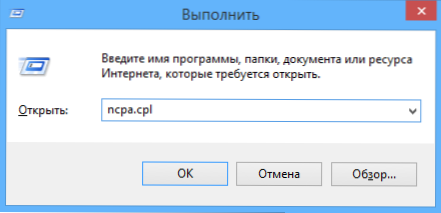
- 3420
- 136
- Ms. Evan Haag
Ja, mēģinot atvērt jebkuru vietni Google Chrome pārlūkprogrammā datorā vai tālrunī, jūs redzat kļūdu ERR_NAME_NOT_RESOLVED un ziņojums "nespēj piekļūt vietnei. Nebija iespējams atrast servera IP adresi ”(iepriekš-" nav iespējams konvertēt servera DNS adresi "), tad jūs atrodaties pareizajā trasē un, es ceru, viens no šiem veidiem, kā to labot Kļūda jums palīdzēs palīdzēs. Korekcijas metodēm vajadzētu darboties Windows 10, 8.1 un Windows 7 (arī beigās ir Android metodes).
Problēma var parādīties pēc jebkuras programmas instalēšanas, pretvīrusa noņemšanas, tīkla iestatījumu izmaiņām vai vīrusa darbību un citas ļaunprātīgas programmatūras rezultātā. Turklāt ziņojums var būt dažu ārēju faktoru rezultāts, par ko mēs arī runāsim. Arī instrukcijās ir video par kļūdas labošanu. Līdzīga kļūda: pārsniedza reakcijas laiku no vietnes Err_Connection_Timed_Out.
Pirmā lieta, kas jāpārbauda, pirms sāciet labot
Pastāv iespēja, ka viss ir kārtībā ar datoru, un jums nekas nav jānosaka īpaši. Un tāpēc, pirmkārt, pievērsiet uzmanību šādiem punktiem un mēģiniet tos izmantot, ja šī kļūda ir atradusi jūs:
- Pārliecinieties, ka esat pareizi ievadījis vietnes adresi: ja ievadāt vietnes URL, Chrome radīs kļūdu ERR_NAME_NOT_RESOLVED.
- Pārbaudiet, kļūda "neizdodas konvertēt DNS servera adresi", kas parādās pie ieejas vienā vietnē vai visās vietnēs. Ja viens par vienu, iespējams, kaut kas mainās uz to vai mitināšanas pakalpojumu sniedzēja pagaidu problēmas. Jūs varat gaidīt, bet jūs varat mēģināt notīrīt DNS kešatmiņu, izmantojot komandu ipconfig /Flushdns Komandrindā administratora vārdā.
- Ja iespējams, pārbaudiet, vai kļūda parādās visās ierīcēs (tālruņos, klēpjdatoros) vai tikai vienā datorā. Ja vispār - iespējams, pakalpojumu sniedzējam ir problēma, jums vajadzētu vai nu gaidīt, vai izmēģināt Google publisko DNS, kas būs par nākamo.
- To pašu kļūdu "nepiekļūst vietnei" var iegūt, ja vietne ir aizvērta un vairs nepastāv.
- Ja savienojums tiek veikts caur Wi-Fi maršrutētāju, izslēdziet to no kontaktligzdas un vēlreiz ieslēdziet to, mēģiniet doties uz vietni: iespējams, kļūda pazudīs.
- Ja jūs izveidojat savienojumu bez Wi-Fi maršrutētāja, mēģiniet pāriet uz datora savienojumu sarakstu, atspējot Ethernet (vietējā tīkla) savienojumu un iespējot to vēlreiz.
Mēs izmantojam Google publisko DNS, lai novērstu kļūdu ", nepiekļūst vietnei. Neizdevās atrast servera IP adresi "
Ja iepriekš minētais nepalīdzēja labot kļūdu ERR_NAME_NOT_RESOLVED, mēs cenšamies veikt šādas vienkāršas darbības
- Dodieties uz datoru savienojumu sarakstu. Ātrs veids, kā to izdarīt, ir nospiest Win+R taustiņus uz tastatūras un ievadīt komandu NCPA.CPL
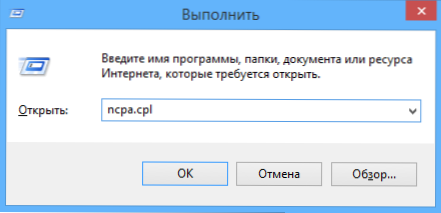
- Savienojumu sarakstā atlasiet to, ko izmanto, lai ievadītu internetu. Tas var būt L2TP savienojums Beeline, augsta ātruma PPPOE savienojums vai vienkārši savienot vietējā Ethernet tīklā. Noklikšķiniet uz tā ar labo peles pogu un atlasiet “Properties”.
- Savienojumā izmantoto komponentu sarakstā atlasiet “IP versijas 4” vai “Interneta versijas 4 TCP/IPv4 protokols) un noklikšķiniet uz pogas“ Properties ”.
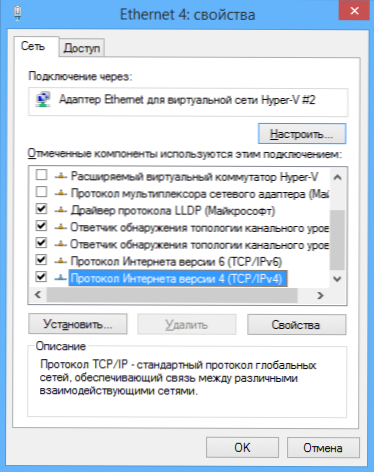
- Skatiet, kas ir instalēts DNS servera parametros. Ja tas ir instalēts "Automātiski iegūstiet DNS servera adresi", ņemiet vērā "Izmantojiet šādus DNS serverus" un norādiet vērtības 8.8.8.8 un 8.8.4.4. Ja šajos parametros ir instalēts kaut kas cits (nevis automātiski), vispirms mēģiniet iestatīt DNS servera adreses automātisku saņemšanu, tas var palīdzēt.

- Pēc iestatījumu saglabāšanas vadiet komandrindu administratora vārdā un izpildiet komandu Ipconfig /flushdns (Šī komanda attīra DNS kešatmiņu, vairāk: kā notīrīt DNS kešatmiņu logos).
Atkal mēģiniet doties uz problēmas vietni un pārbaudīt, vai kļūda ir saglabāta "nespēj piekļūt vietnei"
Pārbaudiet, vai tiek palaists DNS klients
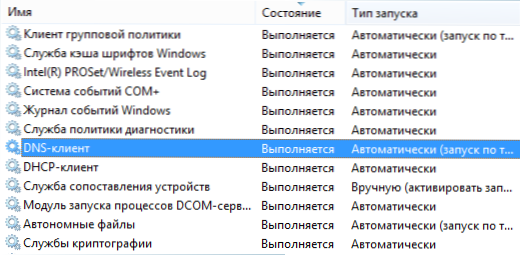
Tikai gadījumā ir vērts redzēt, vai Pakalpojums ir iekļauts DNS adreses pārveidē Windows. Lai to izdarītu, dodieties uz vadības paneli un pārslēdzieties uz “ikonu” veidiem, ja jums ir “kategorijas” (pēc noklusējuma). Atlasiet vienumu "Administration" un pēc tam - "Pakalpojumi" (varat arī nospiest WIN+R un ieviest pakalpojumus.MSC nekavējoties atvērt pakalpojumus).
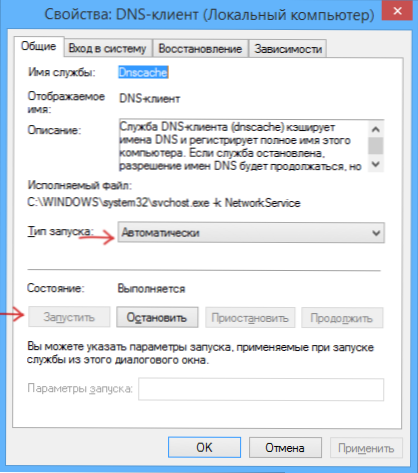
Atrodiet DNS klientu pakalpojumu sarakstā un, ja tas tiek “apturēts”, un palaišana netiek automātiski, noklikšķiniet divreiz ar pakalpojumu nosaukumu un iestatiet atbilstošos parametrus atveres logā un tajā pašā laikā noklikšķiniet uz ““ Palaist ”poga.
TCP/IP un interneta parametri, kas atiestatīti datorā
Vēl viens iespējamais problēmas risinājums ir TCP/IP parametru atiestatīšana Windows. Iepriekš tas bieži bija jādara pēc Avast noņemšanas (tagad, šķiet, nē), lai labotu kļūdas internetā.
Ja jūsu datorā ir instalēts Windows 10, tad šādā veidā varat nomest interneta un TCP/IP protokola parametrus:
- Dodieties uz parametriem - tīklu un internetu.
- Lapas “Statusa” apakšā noklikšķiniet uz “tīkla” punkta
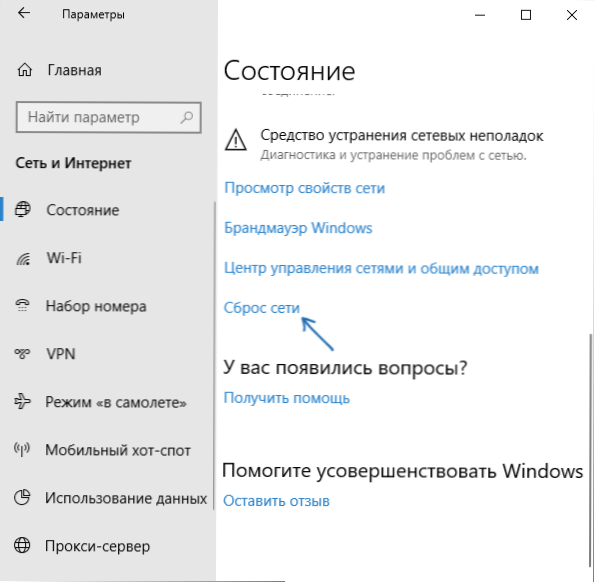
- Apstipriniet tīkla atiestatīšanu un pārstartējiet datoru.

Lejupielādējiet Microsoft Fix IT utilītu no oficiālās vietnes lapas http: // atbalsta.Microsoft.Com/kb/299357/ru (tajā pašā lapā ir aprakstīts, kā manuāli nomest TCP/IP parametrus.)
Pārbaudot datora kaitīgas programmas, resursdatoru atiestatīšanu
Ja nekas no iepriekšminētajiem nav palīdzējis, un jūs esat pārliecināts, ka kļūdu neizraisa kādi faktori, kas ir ārpus jūsu datora, es iesaku datorā pārbaudīt kaitīgas programmas un atiestatīt papildu interneta parametrus un tīklu. Tajā pašā laikā, pat ja jūs jau esat uzstādījis labu pretvīrusu, mēģiniet izmantot īpašus līdzekļus ļaunprātīgu un nevēlamu programmu noņemšanai (daudzas no tām jūsu pretvīrusu neredz), piemēram, adwcleaner:
- Dodieties uz iestatījumiem Adwcleaner un ieslēdziet visus punktus, kā arī zemāk esošajā ekrānuzņēmumā
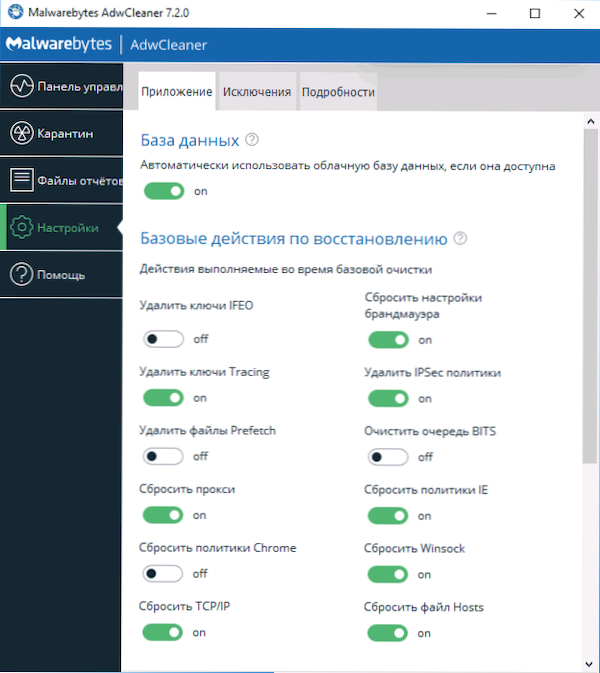
- Pēc tam dodieties uz paneli "Control" uz Adwcleaner, sākt skenēt un pēc tam notīrīt datoru.
Kā novērst kļūdu ERR_NAME_NOT_RESOLVED - VIDEO
Es arī iesaku skatīties rakstu lapās netiek atvērts nevienā pārlūkprogrammā - tas var būt arī noderīgs.
Kļūdas korekcija nespēj piekļūt vietnei (err_name_not _resolved) tālrunī
Tāda pati kļūda ir iespējama hromā pa tālruni vai planšetdatoru. Ja jūs saskaraties ar ERR_NAME_NOT_RESOLD android, izmēģiniet tās pašas darbības (ņemiet vērā visus tos pašus punktus, kas tika aprakstīti sadaļas instrukciju sākumā par "ko pārbaudīt pirms labošanas"):
- Pārbaudiet, vai kļūda izpaužas tikai ar Wi-Fi vai gan Wi-Fi, gan mobilajā tīklā. Ja tikai Wi-Fi, mēģiniet restartēt maršrutētāju, kā arī instalēt DNS bezvadu savienojumam. Lai to izdarītu, dodieties uz iestatījumiem - wi -fi, turiet pašreizējā tīkla nosaukumu, pēc tam izvēlnē "Mainiet šo tīklu" un instalējiet statisku IP ar DNS 8 papildu parametros.8.8.8 un 8.8.4.4.
- Pārbaudiet, vai drošā Android režīmā parādās kļūda. Ja nē, tas ir vainīgs, acīmredzot, kaut kāda nesen instalēta lietojumprogramma. Ar lielu varbūtību, pretvīrusu, interneta paātrinātāju, atmiņas tīrītāju vai līdzīgu.
Es ceru, ka viens no veidiem ļaus jums labot problēmu un atgriezt parasto vietņu atvēršanu hroma pārlūkprogrammā.
- « Ierīce darbojas nepareizi kods 31 ierīces pārvaldniekā - kā to labot
- Video_tdr_failure Windows 10 kļūda - kā to novērst »

